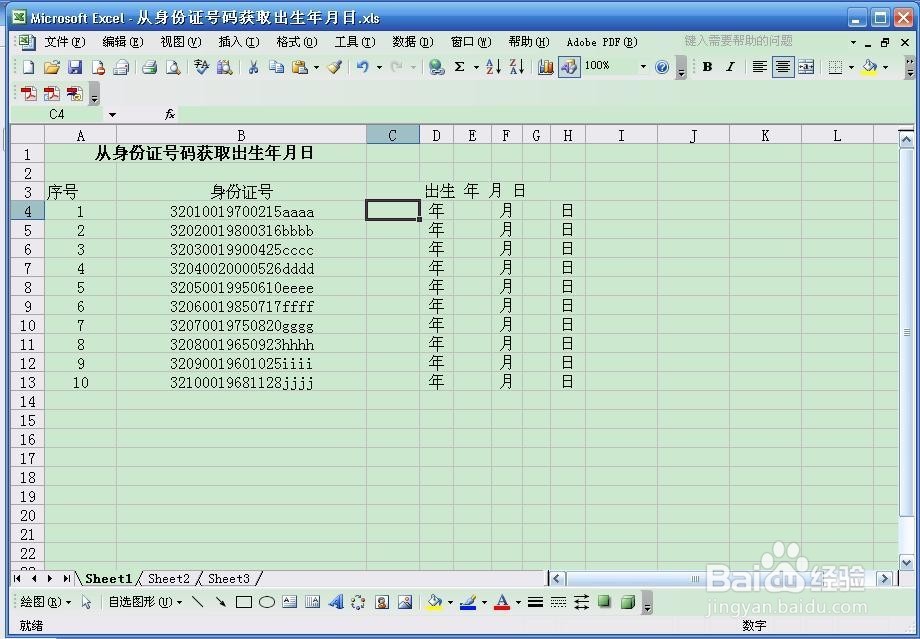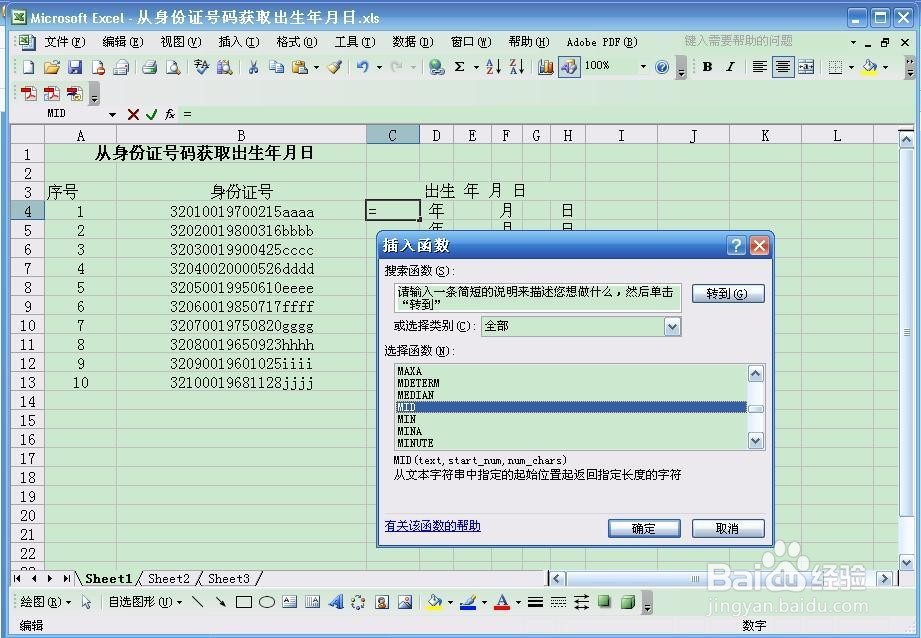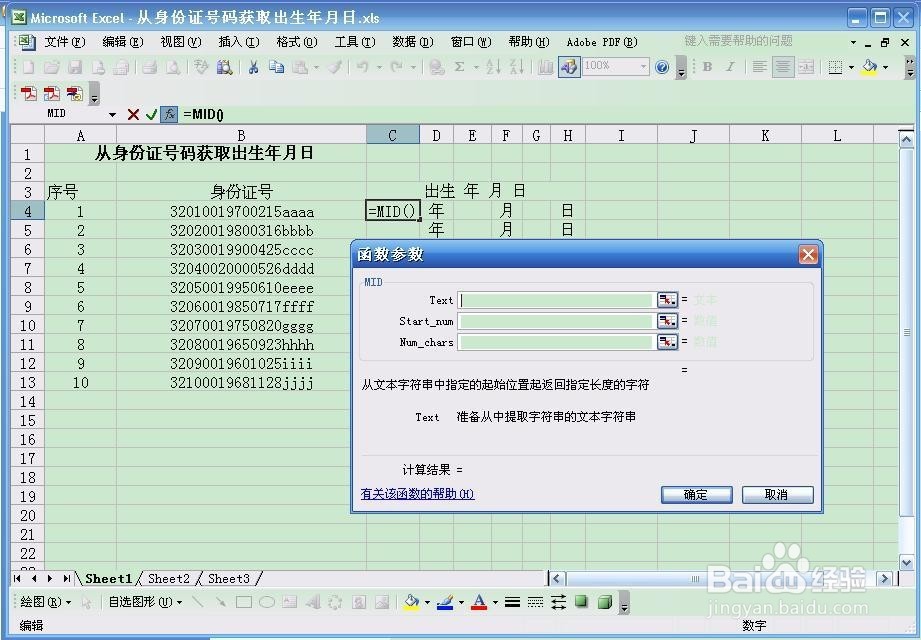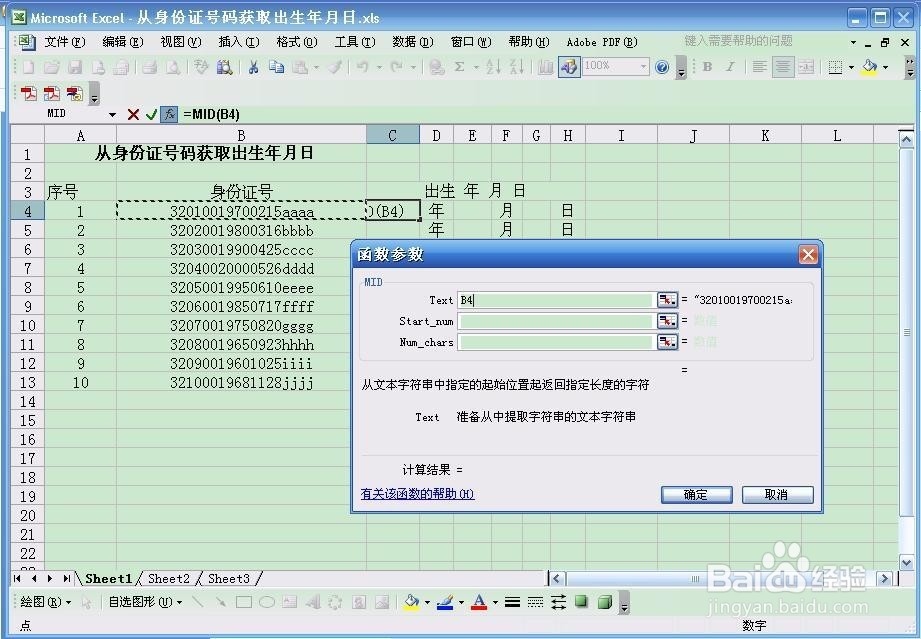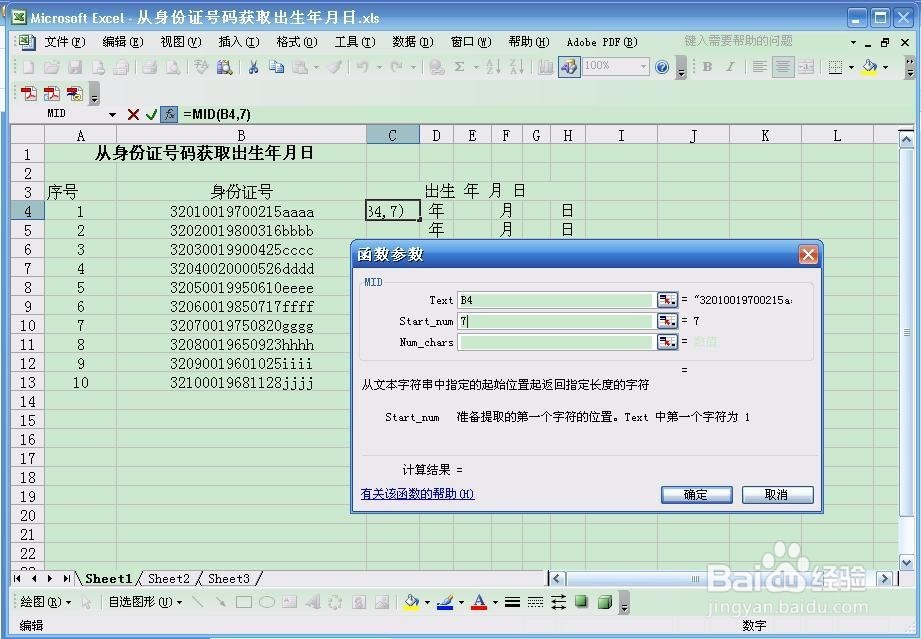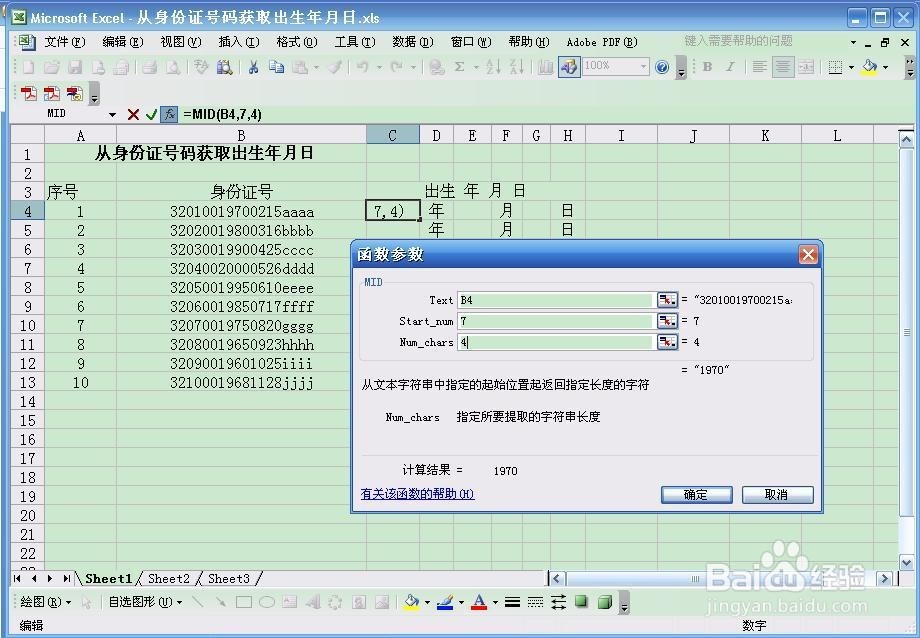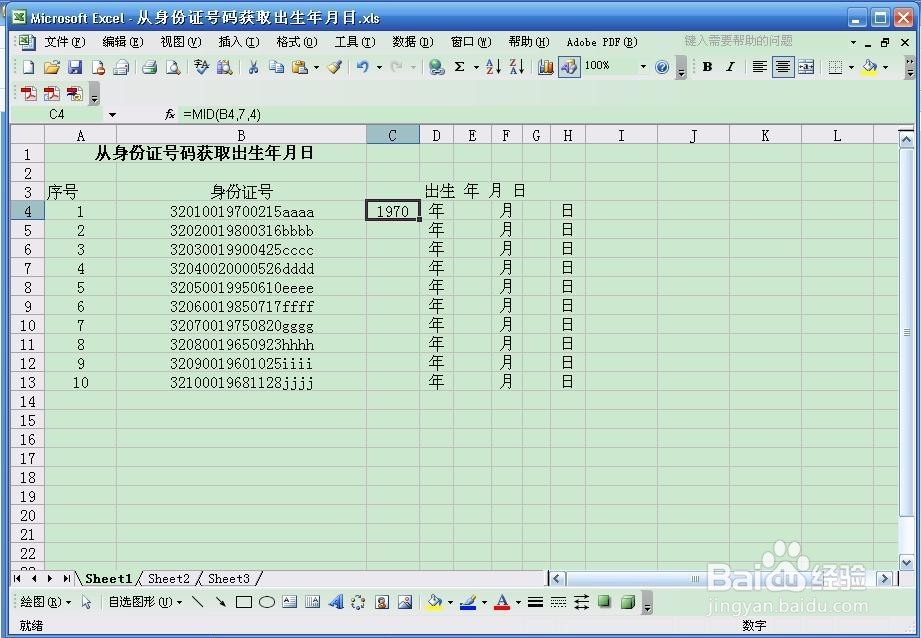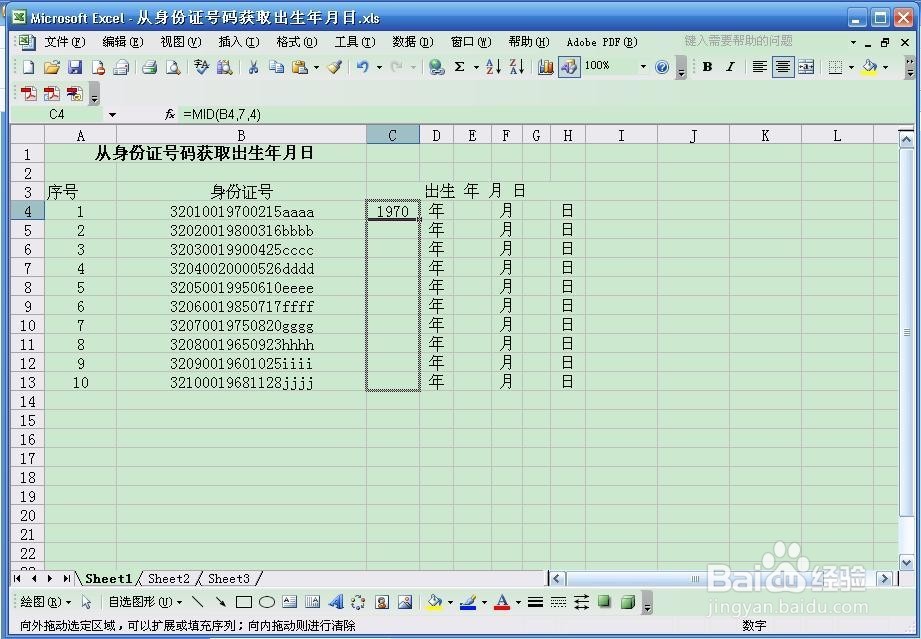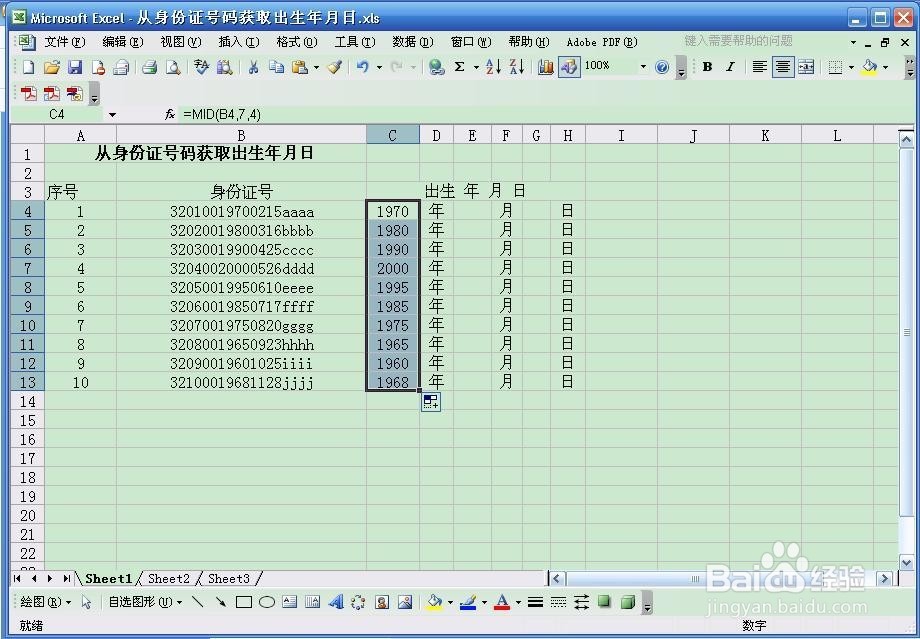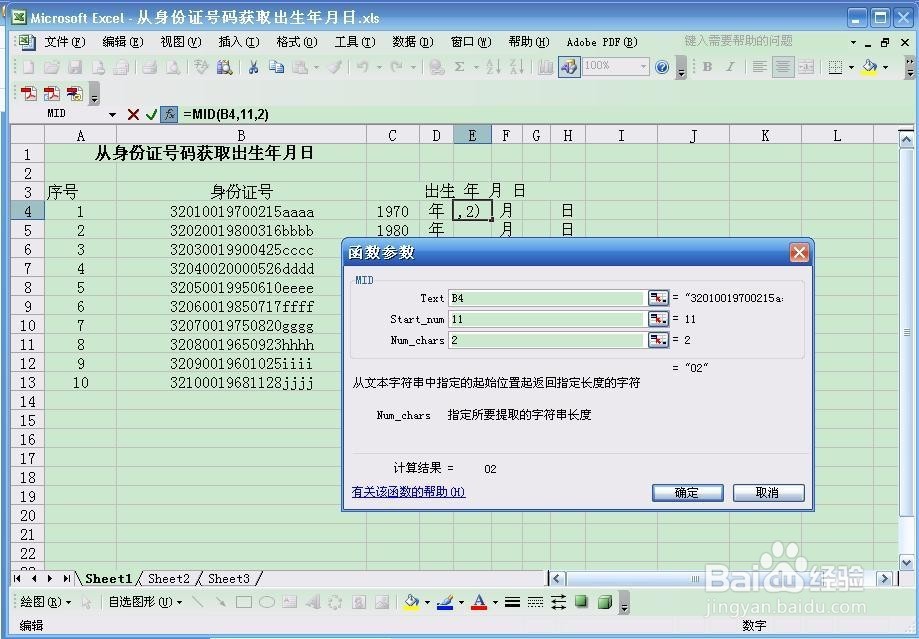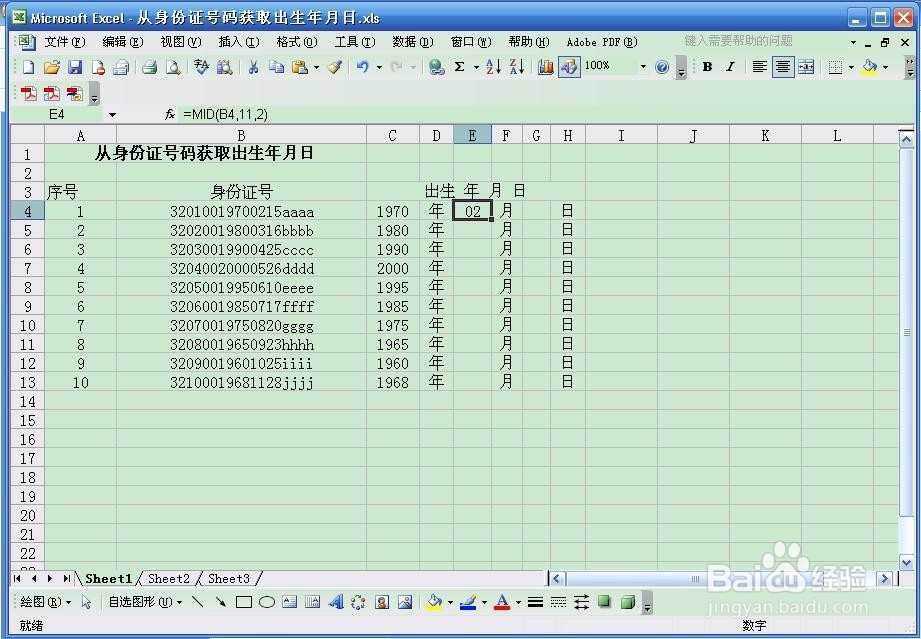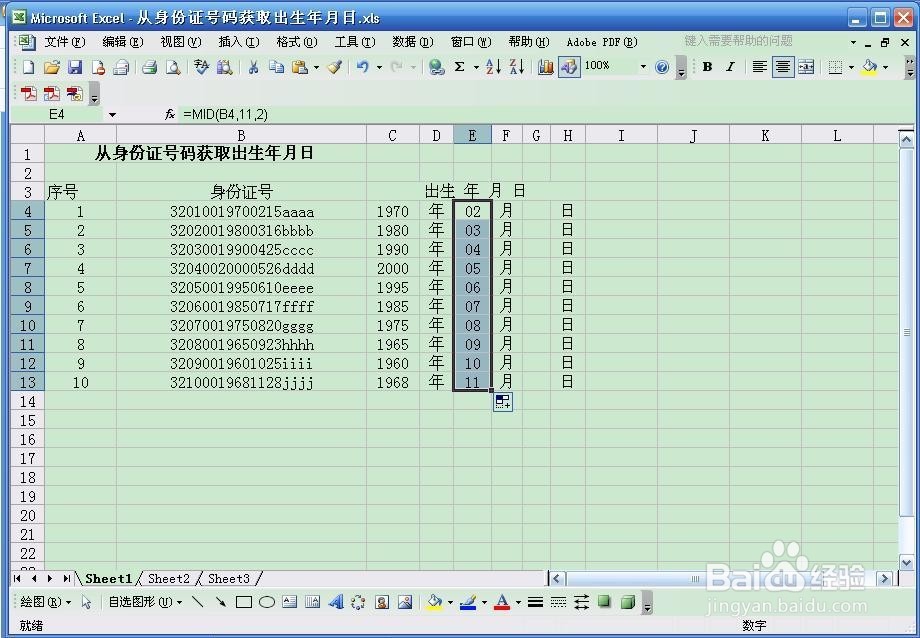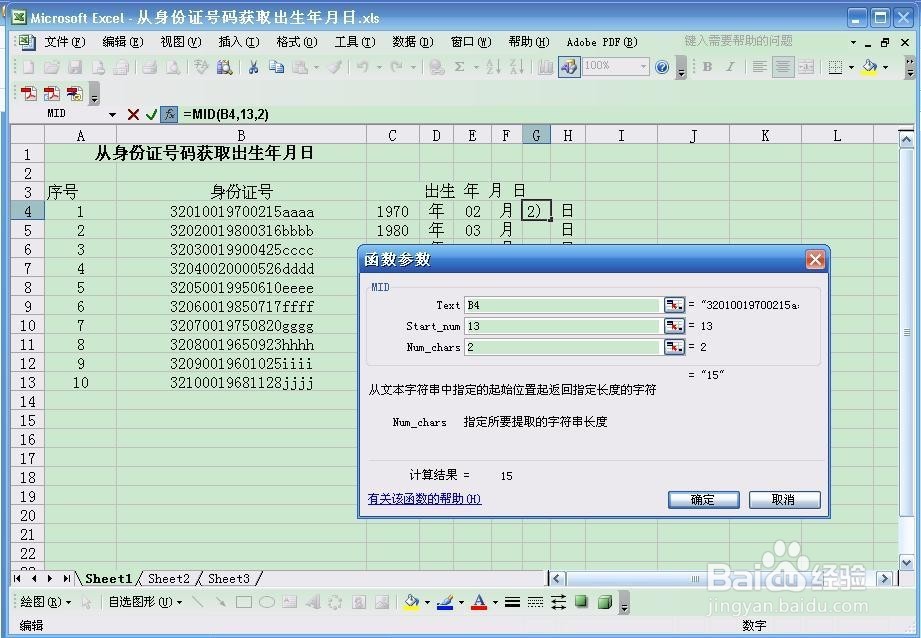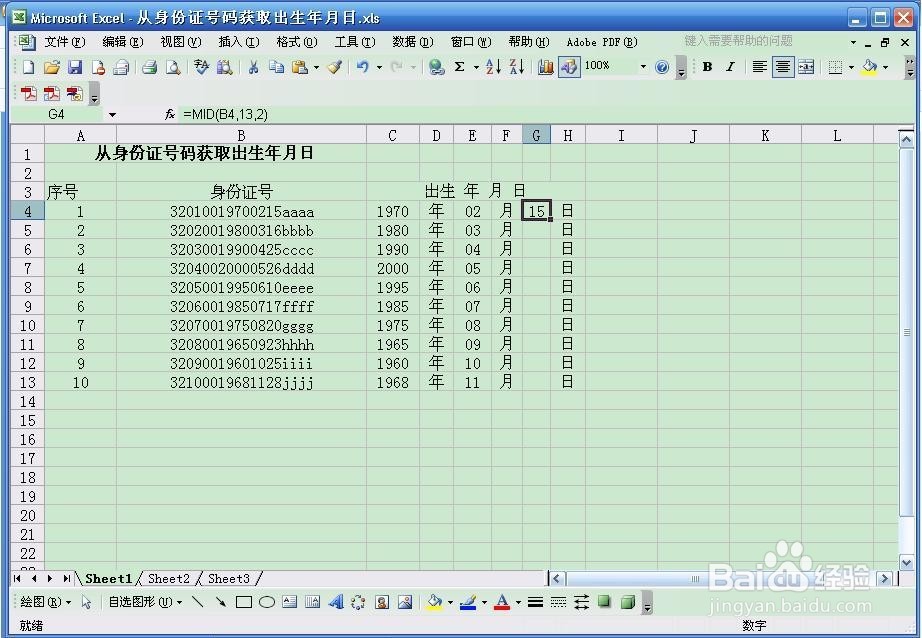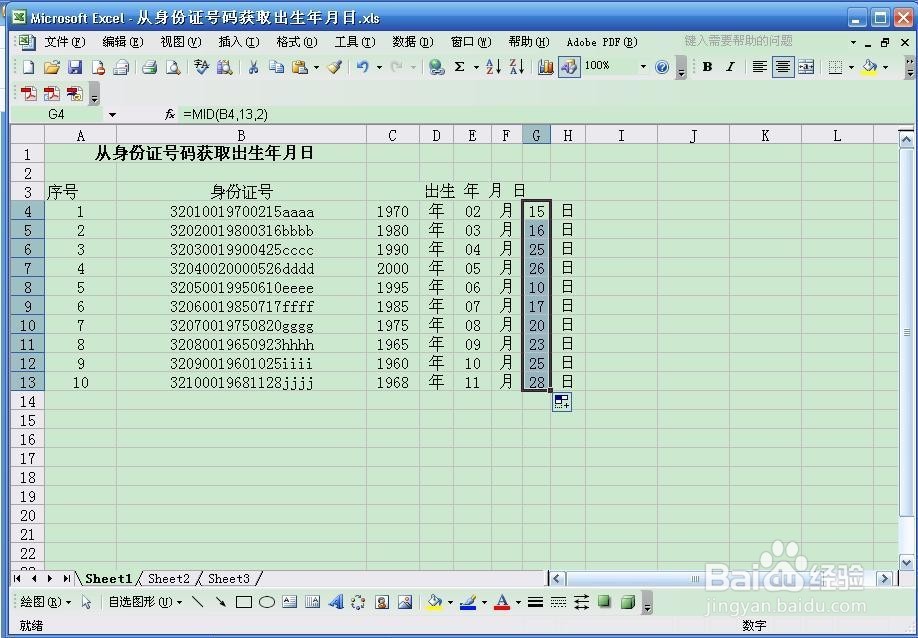使用EXCEL从身份证号码获取出生年月日
1、打开EXCEL工作表,制作如图所示的表格,把身份证号码输入到B列,本例中,B4-B13的单元格中有十个示例身份证号。
2、选中C4单元格,插入怡觎现喾MID函数,在函数参数窗口中,设置Text为B4单元格,提取的第一个字符的位置填7,提取的字符串的长度填4。点击“确定”按钮,则C4单元飙空蒈开格显示“1970”,即为B4身份证号码对应的出生年份。
3、选中C4单元格,当指针变成黑色“十”形时,按住鼠标左键向下拖动值C13单元格,这样就得到了B4-B13单元格对应的十个出生年份。
4、选中E4单元格,插入怡觎现喾MID函数,在函数参数窗口中,三个参数分别为B4单元格,11和2。点击“确定”按钮,则E4单元格显示出生月份。
5、选中E4单元格,当指针变成黑色“十”形时,按住鼠标左键向下拖动值E13单元格,这样就得到了B4-B13单元格对应的十个出生月份。
6、选中G4单元格,插入MID函数,在函数参数窗口中,三个参数分别为B4单元格,13和2。点击“确定”按钮,则G4单元格显示出生日期。
7、选中G4单元格,当指针变成黑色“十”形时,按住鼠标左键向下拖动值G13单元格,这样就得到了B4-B13单元格对应的十个出生日期。
声明:本网站引用、摘录或转载内容仅供网站访问者交流或参考,不代表本站立场,如存在版权或非法内容,请联系站长删除,联系邮箱:site.kefu@qq.com。
阅读量:91
阅读量:51
阅读量:58
阅读量:69
阅读量:95